Màn hình điện thoại bị chập chờn? Dưới đây là cách khắc phục sự cố màn hình điện thoại bị chập chờn.
Có phải các màn hình điện thoại chập chờn làm bạn lo lắng không? Trước khi bạn tìm đến kĩ thuật, hãy xem hướng dẫn của hệ thống sửa điện thoại Đà Nẵng uy tín Techcare về cách khắc phục sự cố màn hình điện thoại bị chập chờn của thiết bị Android một cách dễ dàng.
Nguyên nhân màn hình điện thoại bị chập chờn
Xem thêm:
Sửa lỗi màn hình điện thoại bị bóng mờ
Bạn không nên nghĩ là việc chập chờn màn hình là tất cả do phần cứng, hãy tìm hiểu kĩ hơn. Đây có thể là sự cố bất thường về việc cài đặt hoặc phần mềm nào đó không tương thích với thiết bị của các bạn.

Nguyên nhân màn hình điện thoại bị chập chờn
Không phải lo vì tất cả các dòng điện thoại thông minh đều có thể bị lỗi này, do cảm biến màn hình khi có độ sáng thấp sẽ khiến cho trình duyệt làm màn hình bị nhấp nháy.
Tại sao vấn đề màn hình điện thoại bị chập chờn màn hình Android phát sinh?
Một trong những lý do chính khiến các thiết bị cũ có thể gặp sự cố nhấp nháy màn hình là do xung đột phần mềm.
Trong các trường hợp thông thường, điện thoại của bạn sẽ sử dụng GPU (Bộ xử lý đồ họa) để hiển thị hình ảnh và bất cứ ứng dụng nào có thể yêu cầu. Tuy nhiên, cũng có những lúc điều này cần được thực hiện với bộ mã hóa CPU (Bộ xử lý trung tâm).
Và đây là nơi các vấn đề bắt đầu. Nếu một ứng dụng không thể "quyết định" giữa những gì nó cần sử dụng hoặc nếu nó bị lỗi nói chung, việc chuyển đổi qua lại giữa mã hóa CPU và GPU có thể tạo ra vấn đề nhấp nháy này trong khi cố gắng xem video, chơi trò chơi hoặc bất cứ thao tác nào.
Nhưng đó chỉ là một phần của nguyên nhân. Vấn đề rất giống nhau có thể xảy ra do vấn đề phần cứng. Những thứ như một kết nối màn hình bán bị hỏng.
Vì vậy, xử lý sự cố có thể là phần khó nhất ở đây.
Cách khắc phục sự cố màn hình điện thoại bị chập chờn Android
Nếu sự cố nhấp nháy của Android xuất hiện và nó làm ảnh hưởng đến quá trình sử dụng của các bạn. Hãy mang thiết bị đến các trung tâm sửa điện thoại uy tín để kỹ thuật viên kiểm tra và khắc phục nhanh hcóng
Tuy nhiên, nếu sự cố hiển thị xuất hiện khi các bạn cập nhật một phần mềm nào đó trên thiết bị điện thoại của mình. Dưới đây, sẽ là một số cách thử khắc phục điện thoại bị chập chờn màn hình Android.
Phương pháp 1: Khởi động thiết bị ở Chế độ an toàn
Đây là một tính năng không an toàn được tích hợp trong HĐH Android. Chế độ an toàn cho phép bạn quay trở lại thiết bị Android gốc mà bạn đã ra khỏi hộp và kiểm tra bất kỳ sự bất thường nào mà bạn gặp phải. Khi sự cố chập chờn màn hình Android bật lên, bạn có thể đặt thiết bị của mình ở chế độ an toàn. Khi đó, kiểm tra xem vấn đề vẫn còn tồn tại và sau đó chẩn đoán cho phù hợp.
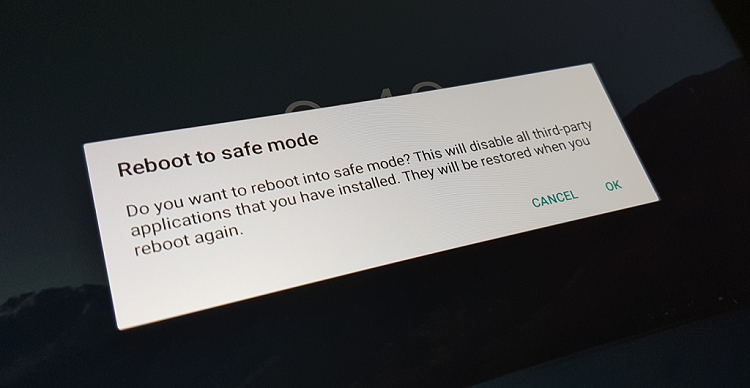
Cách khắc phục sự cố màn hình điện thoại bị chập chờn Android
- Từ màn hình chính của thiết bị Android, nhấn và giữ nút Nguồn cho đến khi bạn thấy màn hình menu nguồn bật lên.
- Trên màn hình menu, nhấn và giữ biểu tượng nút Nguồn cho đến khi bạn thấy menu bật lên chế độ an toàn xuất hiện trên màn hình.
- Màn hình sẽ yêu cầu bạn xác nhận xem bạn có muốn khởi động lại chế độ an toàn hay không. Vì vậy, hãy tiếp tục và nhấn nút OK để khởi động thiết bị Android của bạn vào chế độ an toàn.
- Giờ đây, thiết bị Android của bạn sẽ khởi động vào chế độ an toàn, tất cả các ứng dụng của bên thứ ba mà bạn đã cài đặt trên thiết bị của mình sẽ bị tắt và ẩn.
Phương pháp 2: Sửa đổi tùy chọn Nhà phát triển
Ngoài tất cả các tính năng ẩn tuyệt vời được cung cấp bởi các tùy chọn Nhà phát triển, có một số tùy chọn trong menu có thể giúp bạn khắc phục hiện tượng nhấp nháy màn hình Android.
- Tùy chọn nhà phát triển cung cấp cho bạn khả năng vô hiệu hóa các tùy chọn như Hiển thị cập nhật bề mặt và Tắt lớp phủ CTNH. Đây là một cái gì đó có thể liên quan đến vấn đề nhấp nháy màn hình Android của một số người dùng.
- Nếu bạn không có nhiều lựa chọn cho nhà phát triển cho phép rồi, làm như vậy bằng cách đi qua để Cài đặt> Giới thiệu về điện thoại và khai thác 7 lần trên “ số xây dựng ”
- Các tùy chọn nhà phát triển thực đơn sẽ được thêm vào dưới cùng của Cài đặt ứng dụng, do đó truy cập nó và di chuyển xuống Vẽ
- Tab đầu tiên trong phần Vẽ phải là Hiển thị các cập nhật bề mặt , vì vậy chỉ cần nhấn công tắc bật tắt bên cạnh nếu tùy chọn đã được bật.
- Tương tự, sử dụng menu Tùy chọn nhà phát triển để tìm phần kết xuất được tăng tốc Phần cứng trên màn hình.
- Trong phần này, bạn sẽ có thể tìm thấy tùy chọn Vô hiệu hóa lớp phủ CTNH trên màn hình.
- Nhấn công tắc bật tắt ngay bên cạnh để bật tùy chọn và chỉ đặt phân bón màn hình cho GPU.
- Về cơ bản, sự cố nhấp nháy màn hình Android xảy ra khi phần cứng hệ thống chuyển đổi giữa CPU và GPU để hiển thị nội dung trên màn hình.
Bằng cách bật tắt tùy chọn Vô hiệu hóa lớp phủ CTNH, bạn có thể loại bỏ vật lý hiện tượng nhấp nháy màn hình Android bằng cách đặt thao tác hiển thị dưới GPU. Chỉ cần lưu ý rằng điều này có thể làm tăng mức tiêu thụ năng lượng sẽ giúp rút ngắn tuổi thọ pin một cách hiệu quả.
Tác động chính xác mà cài đặt này sẽ có đối với pin của bạn có thể rất khác nhau giữa các thiết bị. Một số điện thoại sử dụng GPU tiết kiệm năng lượng. Nhưng, nói chung, GPU ngốn nhiều năng lượng hơn CPU.
Phương pháp 3: Tắt độ sáng thích ứng trên thiết bị của bạn
Tùy chọn độ sáng Tự động / Thích ứng có nghĩa là độ sáng của màn hình thay đổi tùy thuộc vào lượng ánh sáng trong phòng. Vì vậy, khi bạn che các cảm biến trắc quang điện thoại của mình, màn hình sẽ tối và khi chúng không được che, màn hình sẽ sáng trở lại.
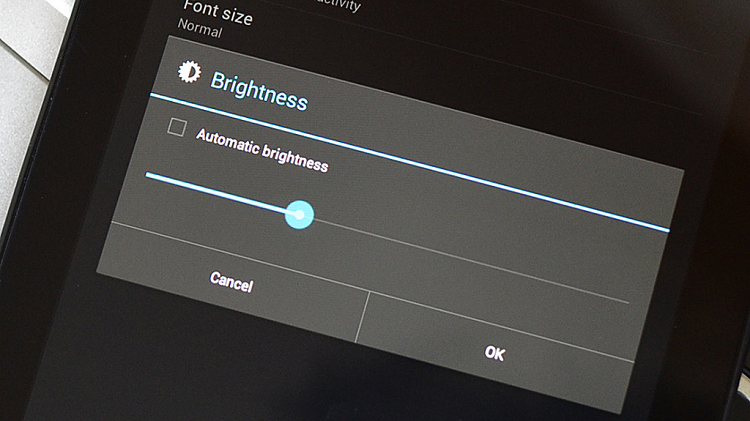
Cách khắc phục sự cố màn hình điện thoại bị chập chờn Android
- Chuyển đến Cài đặt> Hiển thị > Độ sáng
- Tìm tùy chọn Độ sáng tự động / Thích ứng và bỏ chọn nó.
Vì vấn đề nhấp nháy màn hình liên quan đến độ sáng màn hình là nhất thời ngay lập tức, đây có thể không phải là giải pháp mà bạn đang theo đuổi. Nếu không có phương pháp nào ở trên phù hợp với bạn, bạn có thể cần xem xét phương án cuối cùng.
Cách giải quyết cuối cùng - Đã kiểm tra sự cố nhấp nháy màn hình Android
Nếu không có phương pháp nào ở trên giúp bạn giải quyết vấn đề màn hình điện thoại bị chập chờn màn hình Android, hãy kiểm tra điện thoại của bạn tại một trung tâm dịch vụ sửa chữa điện thoại gần nhất hoặc đến Techcare Đà Nẵng để có thể được hỗ trợ. Bạn có thể gặp sự cố về phần cứng - điều đó có nghĩa là bạn sẽ cần phải thay mặt kính phía trước hoặc thay thế toàn bộ màn hình hiển thị.
Chi phí chính xác của việc sửa chữa thiệt hại phần cứng có thể rất khác nhau tùy thuộc vào thiết bị. Ngoài ra, điện thoại đã sử dụng lâu, loại thiệt hại mà Techcare đang xem xét.
Ví dụ, thay thế một màn hình bị lỗi là một điều. Thay thế một cảm biến ánh sáng bị lỗi hoặc một cái gì đó tương tự - là một cái khác. Một số bộ phận được hàn vào bo mạch chủ và hoàn toàn không thể thay thế. Trong trường hợp đó, bạn sẽ buộc phải có một điện thoại thông minh mới.

Cách khắc phục sự cố màn hình điện thoại bị chập chờn Android
Cách lấy lại tệp khi màn hình điện thoại bị chập chờn
Bạn cũng cần lưu các tệp thiết bị để tránh chúng bị truy cập khi màn hình điện thoại của bạn nhấp nháy. Ứng dụng Phục hồi dữ liệu Android có thể giúp truy xuất các tệp trên điện thoại nếu bạn không thể chạm vào màn hình để vận hành nó.
- Sau khi tải xuống phần mềm Phục hồi dữ liệu Android, hãy mở nó và nhấp vào Phục hồi dữ liệu bị hỏng của Android và sau đó chọn tất cả các tệp bạn muốn khôi phục.
- Bạn sẽ được yêu cầu thực hiện một số lựa chọn trên kiểu điện thoại, loại tệp và loại lỗi để có thể truy xuất dữ liệu của bạn.
- Phần mềm phân tích thiết bị của bạn.
- Phần mềm sau đó bắt đầu truy xuất các tệp, bạn sẽ có thể thấy tên của chúng được hiển thị, các chi tiết về kích thước, nghệ sĩ, album, v.v. của âm nhạc hoặc định dạng của hình ảnh.
- Có nhiều hơn một cách để sao lưu thiết bị Android của bạn và Techcare muốn bạn biết về tất cả các tùy chọn của mình. Hãy chắc chắn kiểm tra hướng dẫn của Techcare về cách sao lưu thiết bị Android của bạn để tất cả các tùy chọn nằm trên.
Trong thời gian này, bạn có thể sử dụng quy trình với hy vọng rằng Android sẽ phát hành một giải pháp vĩnh viễn để lấy dữ liệu và loại bỏ vấn đề nhấp nháy vĩnh viễn. Khắc phục sự cố điển hình cho sự cố này hoạt động trên hầu hết các thiết bị Android.
Hy vọng, hướng dẫn này sẽ giúp bạn giải quyết các vấn đề màn hình điện thoại bị chập chờn và nhấp nháy. Hãy theo dõi Techcare trên Facebook để biết thêm các thủ thuật điện thoại khác!











